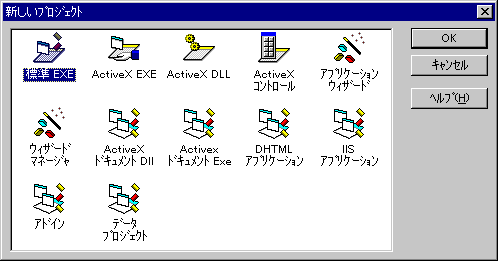
第3章 Visual Basic 6.0 による開発の成果物
この項目 (3.1.2.1) の見出しの一覧
新しいプロジェクトを開く/新しいプロジェクトファイルに名前を付けてプロジェクトの保存/後始末が必要な場合になされる問合わせ/新たに作成するファイルと既に作成済のファイル
豆知識: メニューに関する豆知識
ここには、新しいプロジェクトファイルに関する操作の詳細説明として、次の二つが書いてあります。
・・ 新しいプロジェクトを開く
・・ 新しいプロジェクトファイルに名前を付けてプロジェクトの保存
まず、メモ帳を起動してみてください。こうするとテキストファイルを新たに作成するための準備が整います。同様に、Visual Basic を登場させてみましょう。こうするとプロジェクトファイルを新たに作成するための準備が整います。
プロジェクトファイルを新たに作成するためには、その準備としてまず最初に新しいプロジェクトを開くことが必要です。
上の説明と一部重複しますが、Visual Basic が未だ登場していないときに、これを起動すると、仮の名前 (Project1 という名前) をもつ新しいプロジェクトが開かれて、この新しいプロジェクトがカレントプロジェクトになり、プロジェクトファイルを新たに作成するための準備が整います。
Visual Basic が既に登場しているときに、新しいプロジェクトを開くには、メインウィンドウのファイル(F) というメニュータイトルを開いて、その中の新しいプロジェクト(N) というメニュー項目をクリックしてください。
--- Visual Basic 4.0 までは、このメニュー項目をクリックしたときに何のダイアログボックスも登場しませんでしたが、Visual Basic 5.0 からは、新しいプロジェクトというダイアログボックスが登場するように変わりました。一般に何らかのダイアログボックスが登場する場合には、メニュー項目に“...”を付ける約束になっています。ですから、このメニュー項目は、新しいプロジェクト(N)... というように“...”が付いていないといけないのですが、Visual Basic 6.0 でも付け忘れ (バグ) がまだ直っていません。---
この指示を与えると、以下に示す新しいプロジェクトというダイアログボックスが登場します。ここでは、標準 EXE をダブルクリックしてください。あるいは、標準 EXE をクリックした後に OK というボタンをクリックしても構いません。
なお、MANDALA は主に標準 EXE をサポートして、プログラムコードを機械生成するものです。
この操作によって、Project1 という仮の名前をもつ新しいプロジェクトがカレントプロジェクトになります。詳しくいうと、まずこの操作をする直前のカレントプロジェクトを閉じて、次に新しいプロジェクトを開いて、この後にこれをカレントプロジェクトに切り換えるという一連の処理がなされることになります。これで、プロジェクトファイルを新たに作成するための準備が完了するというわけです。
新しいプロジェクトが開かれると、プロジェクトエクスプローラを通してこの新しいカレントプロジェクトに関する情報を見ることができるようになります。もしも、プロジェクトエクスプローラが登場していなければ呼び出してみてください。
ここで推奨操作法をご伝授しておきます。プロジェクトファイルを新たに作成すると決めた場合には、新しいプロジェクトという指示の直後に、次に説明のある新しいプロジェクトファイルに名前を付けてプロジェクトの保存という指示を与えることをお勧めいたします。こうすれば、プロジェクトファイルは (仮の名前ではなく) 正式な名前をもつことになりますし、作成済のものと全く同じ扱いになります。
(b) 新しいプロジェクトファイルに名前を付けてプロジェクトの保存
メモ帳を用いることで、文字をインプットしてテキストファイルを作成するという仕事がこなせます。これと同様に Visual Basic を用いることで、一覧表にモジュールを追加したり (付け加えたり) 除名したり (取り除いたり) してプロジェクトファイル (のモジュール一覧表) を作成する (この操作方法については後述) という仕事がこなせます。
ところで、文字をインプットしたり、メンバとなるモジュールを指定したりしている段階では、新たに作成しようとするファイルは、パソコンの中のメモリ上にあるだけですから、パソコンの電源を切ると消えてしまいます。そこで、新たに作成したテキストファイルの保存、あるいは新たに作成したプロジェクトファイルの保存のための操作が必要になります。
保存するには、メモ帳であれば、ファイル(F) というメニュータイトルを開いて、その中の名前を付けて保存(A)... というメニュー項目をクリックします。
これと同様に、Visual Basic の場合には、メインウィンドウのファイル(F) というメニュータイトルを開いて、その中の名前を付けてプロジェクトの保存(E)... というメニュー項目をクリックしてください。
「この指示を与えると、以下に示す名前を付けてプロジェクトの保存というダイアログボックスが登場する」といえると分かりやすいのですが、必ずしもそうではありません。この辺りに関しては、この後にある (c) 後始末が必要な場合になされる問合わせ の説明を参照してください。
すぐに登場するとは限りませんが、やがての名前を付けてプロジェクトの保存というダイアログボックスが登場します。そこで、ファイル名とファイルの格納先のフォルダ (ディレクトリ) とを指定してから保存 (または OK) というボタンをクリックしてください。プロジェクトファイルを保存することができます。
--- Visual Basic には名前を付けて … の保存(A)... というメニュー項目がありますが、これは、(プロジェクトファイルではなく) フォームモジュールまたはコードモジュールを保存するためのものですから、混同しないようにご注意ください。---
わざわざ名前を付けてプロジェクトの保存という指示を与えなくても、Visual Basic 側からの問合わせに答えて保存する方法もあります。
新しいプロジェクトファイルを作りかけの状態で、Visual Basic を終了させようとすると (あるいは、別のプロジェクトファイルを開こうとすると)、Visual Basic は作りかけのプロジェクトファイルをどう処置してよいのか判断に困って、以下に示すダイアログボックスを表示して問合わせをしてきます。ここで「はい」と答えて保存しても構いません。
どの場合についても、新たに作成したプロジェクトファイルを保存したくないときには、ダイアログボックスの中のキャンセルボタンをクリックしてください。
例えばメニュータイトルファイル(F) の中の (F) ような、括弧で括った下線付きの英字は、アクセスキーと呼ばれるものです。キーボード上の Alt キー (メニューキー) を押したまま、更にアクセスキー (上の例では F というキー) を押下することによってメニューを開くことができます。ただし、ディスプレイ画面上に複数のウィンドウが登場している場合に開くことのできるメニューは、フォーカスがあたっているウィンドウのものです。
このメニュータイトルのアクセスキーは、いわばメニューを開くという目的のためのショートカットキー (後述の) のようなものです。
名前を付けてプロジェクトの保存(E)... の中の (E) ような、メニュー項目の中の括弧で括った下線付きの英字も、アクセスキーと呼ばれるものです。こちらのメニュー項目のアクセスキーの方は、メニュー項目を指定するために使うキーです。メニューが開いている際にアクセスキー (上の例では E というキー) を押下することは、メニュー項目をクリックするのと同じ効果があります。
なお、メニュー項目の右端の ... という文字列は、引き続いた操作が必要なことを予告しています。即ち、このメニュー項目をクリックすると、ダイアログボックスが登場するので、引き続いてその操作が必要だというわけです。
ここで、後始末が必要な場合には、一般的に以下のような問合わせがあることを覚えておくとよいでしょう。
Visual Basic に向かって何か指示を与えたときに、もしも後始末が必要であれば、指示を与えた直後に、Visual Basic から後始末をどうつけるかに関する問合わせがあります。操作者の心理としては、その先に進みたいと思っているわけですから、何のことかと戸惑うかもしれません。
後始末に関する問合わせは、次のように解釈してください。
「ご指示は分かりましたが、ご指示のとおりにする前に、現状の後始末が必要です。ですから後始末をどうつけたらよいのか問合わせをいたします。後始末としては xxxxxx, xxxxxx, ... のどれにいたしますか?」
それから、後始末に関する問合わせの中にはキャンセルというボタンがありますが、このボタンは、指示の後で気が変わるような場合に配慮して 「あるいは、ご指示をキャンセルなさいますか?」 という問いを凝縮したものです。
例えば、新しいプロジェクトファイルに関する名前を付けてプロジェクトの保存という指示に対して、プロジェクトファイルの後始末に関する問合わせがあるのなら、戸惑いはないといえるかもしれません。しかし、この指示に対して、モジュールの保存の是非に関する問合わせがなされることがあります。こんなときにも戸惑わずに、これも後始末に関する問合わせの一種だとみなしてください。
なぜこのような問合わせがあるのかというと、名前を付けてプロジェクトの保存という指示を与えると、プロジェクトファイルの保存に先立って必要なモジュールも保存されることになっているからです。詳しくいうと、もしもモジュールの最新の内容がファイルに保存されていなければ、原則としてそのようなモジュールの全てが保存されて、その後に、プロジェクトファイルが保存されるようになっています。そして、仮の名前しかついていない新しいモジュールについては、各モジュールごとに正式な名前をどうするのか問合わせがなされるようになっているのです。
プロジェクトファイルに関する操作は、新たに作成しようとする場合と既に作成済のものを対象にする場合とで、少しばかり違いがあります。しかし、新たに作成しようとするプロジェクトファイルを一旦保存してしまえば、一切の違いがなくなります。したがって、例えば新しいプロジェクトという指示をしたらば、それに続けてすぐに、名前を付けてプロジェクトの保存という指示を与えることをお勧めしています。こうすれば、(仮の名前ではなく) 正式なプロジェクト名を付けることにもなりますし、作成済のものと同様に取り扱うことができるようになります。
なお、本書で“作成済の”と言っているのは“完成した”ということではなく、単に“保存したことのある”という程度の意味だとみなしてください。
 |  |  |  |